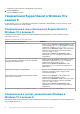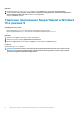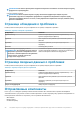Users Guide
• Если вы уже создали профиль SupportAssist, отображаются контактная информация и адрес доставки. Если вы
хотите обновить контактную информацию и адрес доставки, нажмите кнопку Изменить и затем нажмите кнопку
Готово.
ПРИМЕЧАНИЕ: Если у вас нет прав администратора в системе, вы не сможете изменить контактную
информацию и адрес доставки.
3. На странице со сводкой проблемы нажмите кнопку Готово.
ПРИМЕЧАНИЕ: Вы можете просматривать подробные сведения и отслеживать состояние запроса в службу
поддержки на странице Журнал.
Откроется главная страница.
ПРИМЕЧАНИЕ: После создания запроса в службу технической поддержки при каждом открытии
приложения SupportAssist отображается уведомление с подробными сведениями о запросе в службу
технической поддержки. Если вы не хотите, чтобы уведомление отображалось повторно, нажмите кнопку
Больше не напоминать.
Создание запроса в службу поддержки
вручную с помощью приложения SupportAssist
в Windows 10 в режиме S
Об этой задаче
В зависимости от подключенного плана сервисного обслуживания вы можете вручную создать запрос на поддержку для
решения проблем с оборудованием или программным обеспечением, которые не были обнаружены приложением
SupportAssist. Дополнительные сведения о возможностях SupportAssist для различных планов сервисного обслуживания Dell
см. в разделе Возможности SupportAssist для Windows 10 в режиме S и планы обслуживания Dell.
Действия
1. Откройте SupportAssist и перейдите на вкладку Получение поддержки.
2. Щелкните Создать запрос на поддержку.
• Откроется страница для создания запроса в службу технической поддержки.
• Если на главной странице уже отображается уведомление о проблеме с оборудованием, будет открыта страница с
подробными сведениями о проблеме. Инструкции по созданию запроса в службу поддержки см. в разделе Создание
запросов в службу поддержки для проблем, обнаруженных с помощью приложения SupportAssist, для Windows 10 в
режиме S.
• Если у вас нет прав администратора в системе и профиль SupportAssist не создан, отображается соответствующее
сообщение. В этом случае войдите в систему в качестве администратора, создайте профиль и повторите попытку.
3. Если отображается страница для создания запроса на поддержку:
a. В списке Выбор категории выберите соответствующую категорию проблемы.
b. Введите описание проблемы.
c. Нажмите кнопку Далее.
• Если вы не приняли условия использования SupportAssist, появится сообщение о том, что необходимо принять
условия использования SupportAssist. Щелкните ссылку Прочесть условия использования SupportAssist, примите
условия использования, нажмите кнопку Сохранить и повторите попытку.
• Если приложение SupportAssist не сможет подключиться к Интернету, появится соответствующее сообщение.
Проверьте подключение к Интернету и повторите попытку.
• Если вы еще не создали профиль SupportAssist, отображается страница Вход «Моя учетная запись Dell». Чтобы
продолжить, создайте профиль SupportAssist и нажмите кнопку Готово.
• Если вы уже создали профиль SupportAssist, отображаются контактная информация и адрес доставки. Если вы
хотите обновить контактную информацию и адрес доставки, нажмите кнопку Изменить и затем нажмите кнопку
Готово.
ПРИМЕЧАНИЕ: Если у вас нет прав администратора в системе, вы не сможете изменить контактную
информацию и адрес доставки.
4. На странице со сводкой проблемы нажмите кнопку Готово.
Создание запроса в службу поддержки с помощью приложения SupportAssist в Windows 10 в режиме S 19